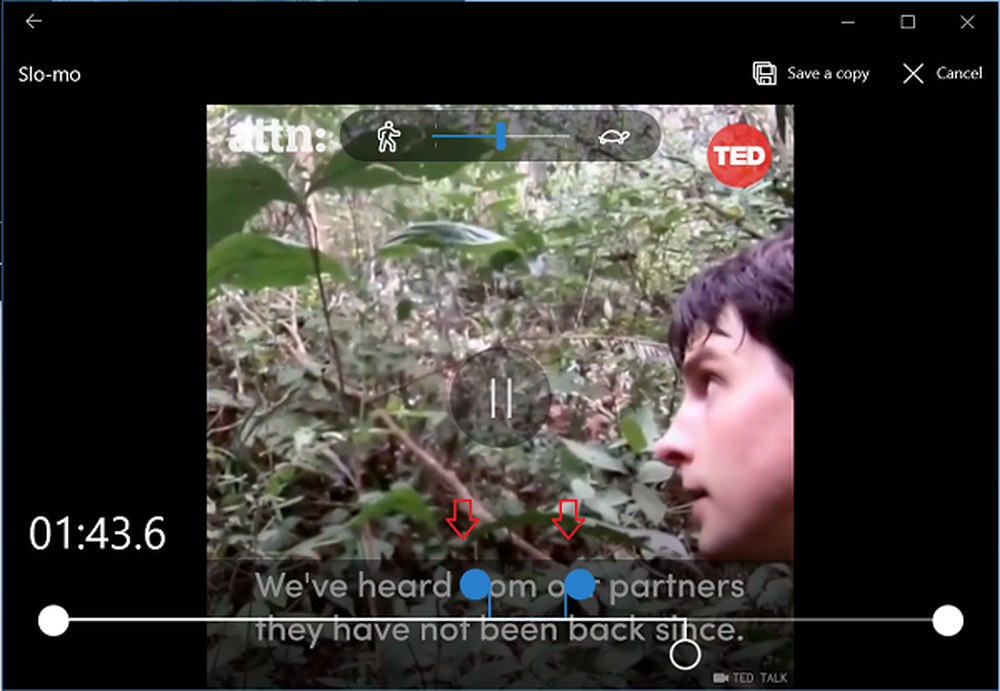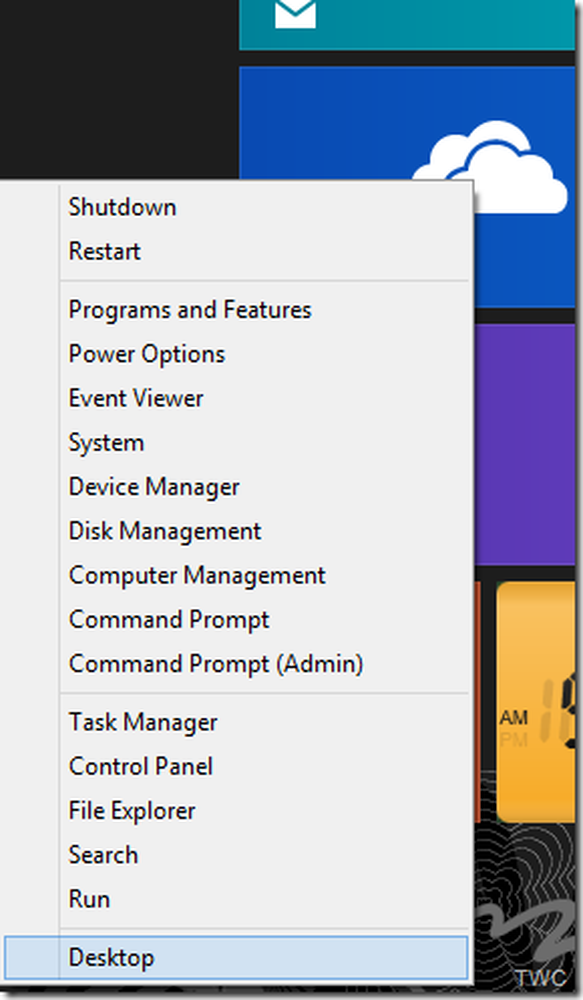Lägg till SkyDrive-genväg till menyn Skicka till i Windows 7 | 8

SkyDrive for Windows har gjort arbetet med att lagra och säkerhetskopiera viktiga filer till molnet mycket enklare. Klienten kan du enkelt hantera ditt SkyDrive-konto direkt från skrivbordet. Allt du behöver göra är att högerklicka på en liten molnikon i systemfältet (när programmet körs) för att öppna din SkyDrive-mapp och hantera lagring därifrån.
Om du redan har den installerad på din dator och redan använder den, kommer du att hålla med om att SkyDrive-klienten är till stor nytta. Det låter dig dra och släppa en fil till Skydrive för att synkronisera filen till ditt konto. Men skulle det inte vara bra om du kunde säkerhetskopiera ett stort antal filer genom att helt enkelt överföra till ditt konto via "Skicka till" -menyn.
Vi har redan sett hur du kan lägga till eller ta bort något objekt på kontextmenyn Skicka till. Du kan göra det manuellt eller helt enkelt använda freeware SendToSendTo. Även om du trycker på Shift-tangenten och högerklickning kommer du att erbjuda många fler dolda poster, kommer du inte att se SkyDrive. Men med samma metod kan du också lägga till SkyDrive-genvägen till menyn "Skicka till" så att du kan skicka ett stort antal filer i ett snäpp.
Lägg till SkyDrive-genväg till menyn "Skicka till"
Öppna C: \ Användare \ Användarnamn. Leta efter SkyDrive-mappen.

När du hittar den, högerklicka på den och välj "Skapa genväg" på menyn.


Detta öppnar Skicka till mapp direkt.

Kopiera sedan genvägen som vi skapade i steg 1 och klistra in den i SendTo-menyn. Det är allt!

Du hittar nu SkyDrive-genvägen som visas i menyn SendTo, när du högerklickar på en fil. Ta en titt på skärmbilden nedan.

Observera att när du planerar att skicka filerna till en SkyDrive-undermapp måste du manuellt dra och släppa filen.
Detta forumpost om hur man lägger till "Any Folder", i högerklickens kontextmeny i Windows kan också intressera dig.